Як взяти свій векторний логотип від 2D до 3D

У цьому підручнику ми дивимося, як ви можете взяти векторний векторний логотипи від Illustrator та Photoshop у кіно 4D і дати їм форму, текстуру та освітлення. Дивно, що це легше, ніж ви думаєте, і це займе 30 хвилин з деякими базовими знаннями C4D. Якщо вам потрібно кісткувати на свої навички C4D, у нас є блискучий вибір Cinema 4D Підручники щоб допомогти вам. Але для тих з вас, хто готовий піти, давайте почнемо ...
Крок 01
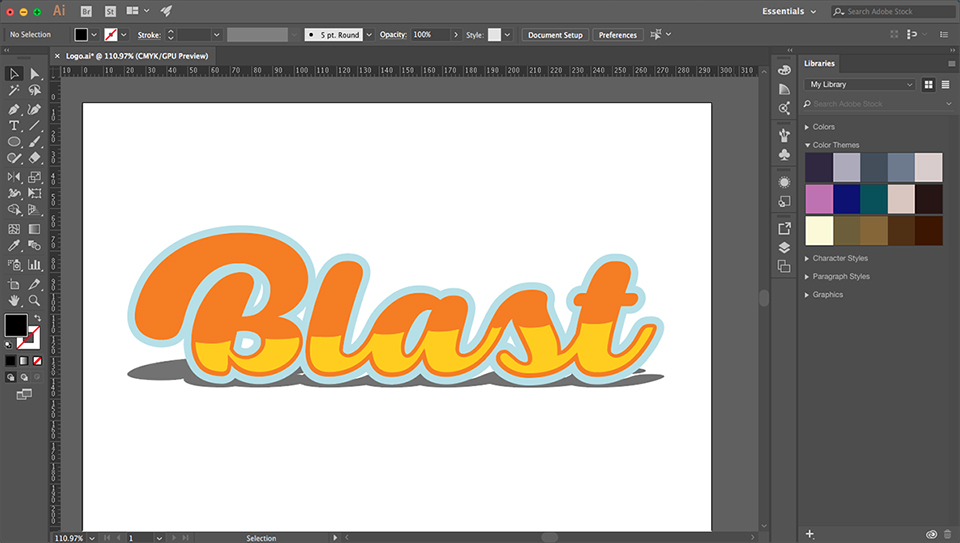
Після того, як ви маєте свій дизайн, прибитий ілюстратором, розбити його в основні форми. Якщо у вас все ще є живий текст, вам потрібно буде створити контур ( CMD + Shift + O ) Перетворити все на шлях. У цьому випадку я три основні форми - синій контур, головний оранжевий тип і жовта деталь - ми ігноруємо тінь, яку ми додамо пізніше в C4D.
Крок 02
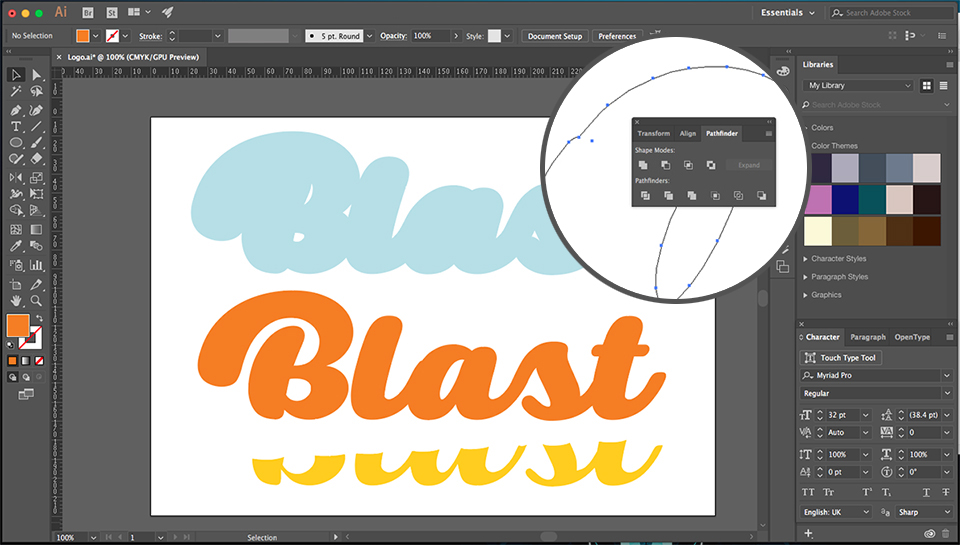
Після того, як ви отримаєте окремі основні форми, виберіть кожну форму та об'єднуйте їх разом з пафора ( CMD + Shift + F9 ) Союз кнопка, це той з двох квадратів зливаються разом. У випадку мого логотипу приклад буде приєднатися до В, а решту персонажа в оранжевому типі. Ще один хороший нагод повинен уважно подивитися на ваші шляхи в контурному режимі ( Cmd + y ) І повторіть будь-які химерні точки, оскільки вони показують, як тільки ви почнете моделювання в CD4 пізніше.
Крок 03
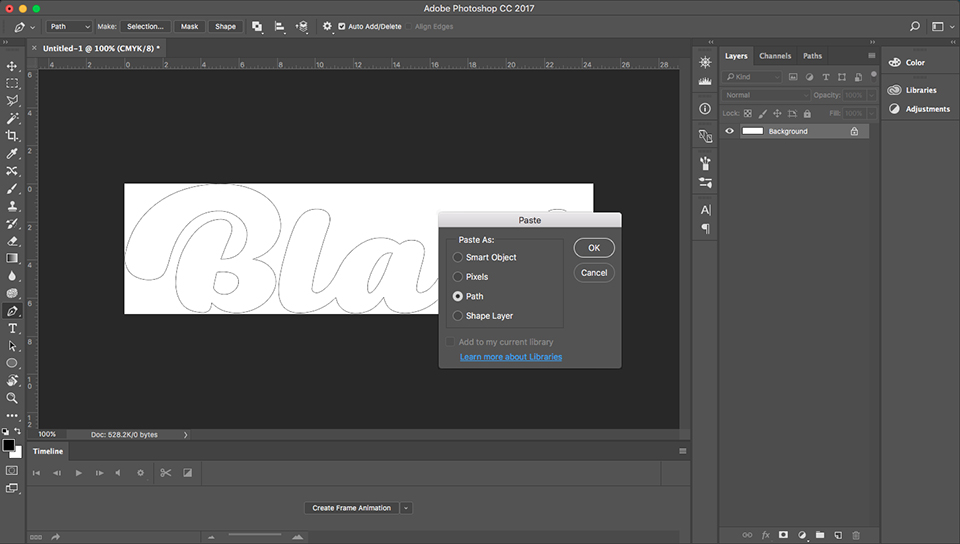
Найпростіший спосіб отримати шлях у кіно 4d - пройти через Photoshop. Так copy ( Cmd + c ) один з вас формує від ілюстратора та пасти ( Cmd + v ) безпосередньо в Photoshop. Після копіювання, створіть новий документ Розмір буфера обміну та вставки ( Cmd + v ). Коли з'являється вікно "Паста", виберіть "Шлях". Одного разу в Photoshop, перейдіть до файлу / експорту / шляхів, а потім до Illustrator цей векторний файл сумісний з усіма версіями кіно 4D. Створіть файли .ai для всіх частин вашого логотипу.
Крок 04
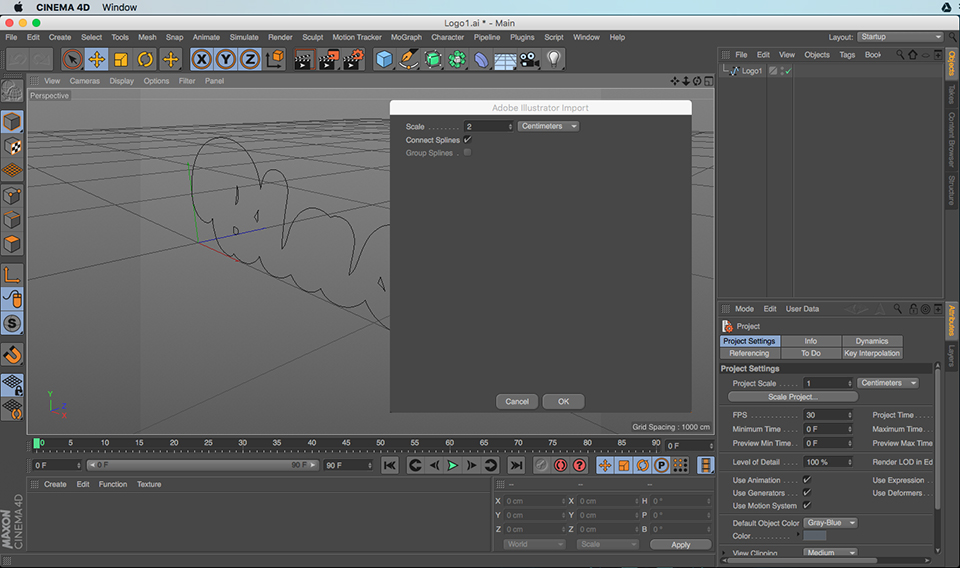
Відкрийте весь файл .ai в Cinema 4D, колись спонукав вікно імпорту Adobe Illustrator, переконайтеся, що коробка підключення Splines буде позначено. Те, що вам потрібно зробити, це скоротити та вставити всі ці сплайни (шляхи) у той самий документ. Найпростіший спосіб зробити це - вибрати значки форми з панелі об'єкта (зазвичай у верхньому правому куті інтерфейсу), це вибере всі елементи з кожним сплайном.
Крок 05
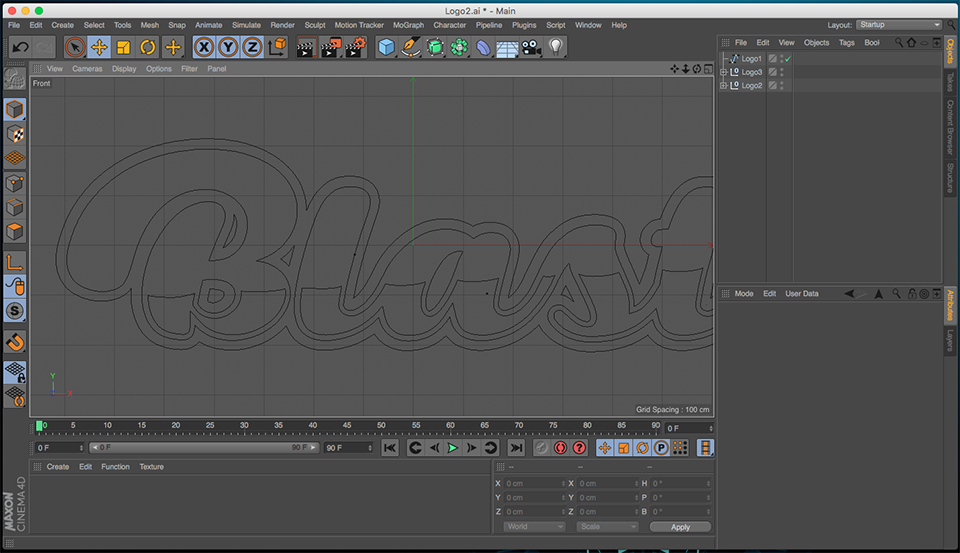
Після того, як у вас є всі елементи в одному документі, натисніть (F4) для перегляду спереду та переставити кожен, щоб відновити свій логотип. Натисніть (F1), щоб повернутися до основної камери. Швидкий підказка: переміщатися навколо Cinema 4DS камери, використання (1), (2) та (3) клавіш.
Крок 06

Виберіть інструмент Extrude (див. Екран) для кожної частини вашого дизайну. Вони з'являться у вашій панелі об'єкта з вами сплайни (шляхи). Щоб отримати їх на роботу, схопити свої сплайни і перемістіть їх всередині екструду значків. Якщо це, здається, не працює, виберіть «Екструмент», а потім у панелі «Атрибути», натисніть на вкладку «Об'єкт» та переконайтеся, що ієрархічна коробка позначена. Щоб змінити глибину кожної частини, змініть фігуру третього руху на тій же вкладці. За замовчуванням це нормально 20 см, але спробуйте мінус фігуру.
Крок 07

Щоб дати трохи вигнуті краю до частин логотипу, виберіть вкладку Extrude на панелі "Об'єкт", а потім натисніть вкладку Caps у панелі "Атрибути" нижче. У панелі "Caps" змінюються як початкові, так і кінцеві атрибути для філе CAP, то тип філе випуклий. Ви можете змінити, наскільки вигнуть його, змінюючи значення радіусу. Поки ви тут, спробуйте змінити тип філе для різних країв.
Крок 08

Настав час покласти це на щось. Виберіть літак з меню форматів (див. Екран). Для швидкого підказка існує три швидкі клавіші, які дозволяють перемістити об'єкт на сцені: (e) дозволяє рухатися по осі xyz, (r) дозволять вам обертати, і (t) дозволяє змінити масштаб . Так захопити свій літак і перемістіть і масштабувати його під вашим логотипом. Щоб отримати краще уявлення про те, як ваш логотип шукає прес (Shift + R), щоб зробити його у вікні, щоб переглянути.
Крок 09
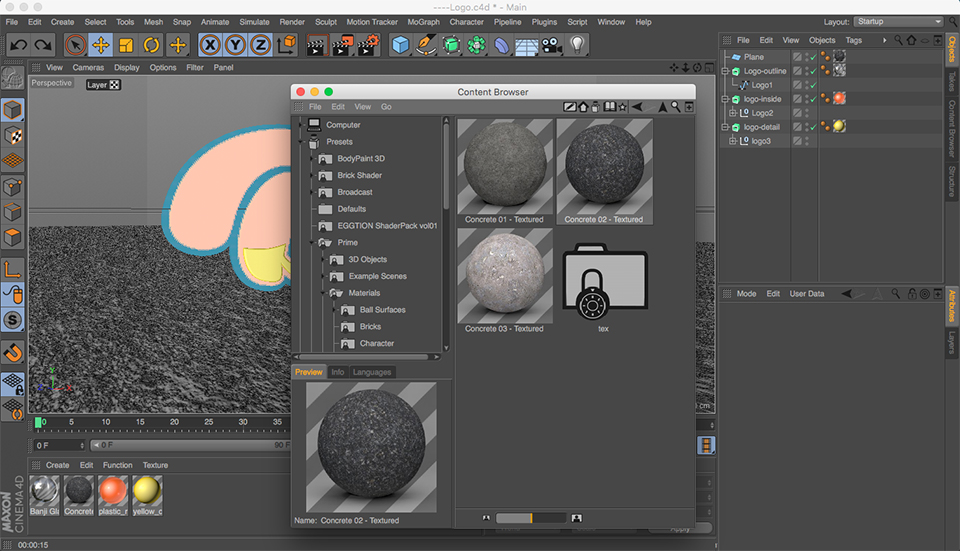
Відмінне місце для початку з матеріалу в кіно 4D, дивлячись на її попередньо встановлену бібліотеку. Щоб знайти це, перейдіть до браузера Windows / Content, вікно з'явиться, і на бічній панелі перейдіть до Prese / Prime / Material. Щоб застосувати матеріал, просто перетягніть його з вашого матеріалу до об'єкта на панелі об'єкта. Відмінна порада: там багато вільних матеріалів у Інтернеті, і який легко встановити у папці плагінів.
Крок 10

Для освітлення я зберіг це просто за допомогою фізичного освітлення Cinema 4D. Він знаходиться під меню з піктограмою підлоги (перевірте наведений вище скріншот). Щоб змінити час доби, виберіть значок фізичного неба на панелі об'єкта, а потім вкладку «Час та розташування» на панелі «Атрибути». Для більш довгої тіні подумайте пізніше в день. Щоб перевірити світло і тіні, надайте його у вікні. (" Shift + R )
Крок 11
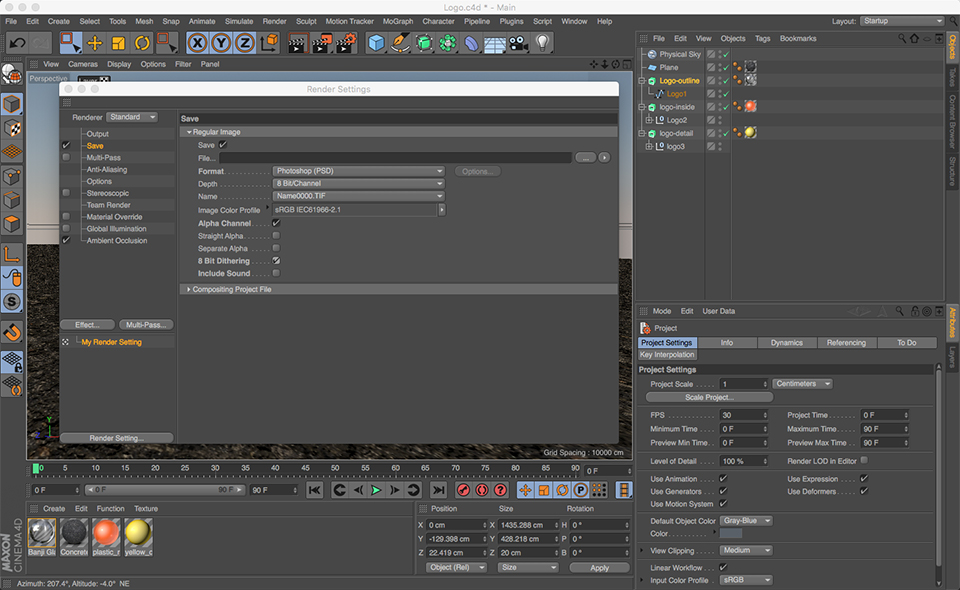
Перейдіть до меню налаштувань. На лівій стороні цього вікна є багато різних атрибутів для рендеринга, але ми маємо справу з двома. По-перше, натисніть кнопку Вихід, ця панель дозволяє змінити роздільну здатність остаточного зображення. По-друге, натисніть кнопку Зберегти, ця панель дозволяє змінити формат файлу. Якщо ви шукаєте більш реалістичну рендеринг, спробуйте оклюзії навколишнього середовища, це налаштування з кнопки ефекту на лівій стороні. Але будьте попередивши, це займе більше більше часу.
Крок 12
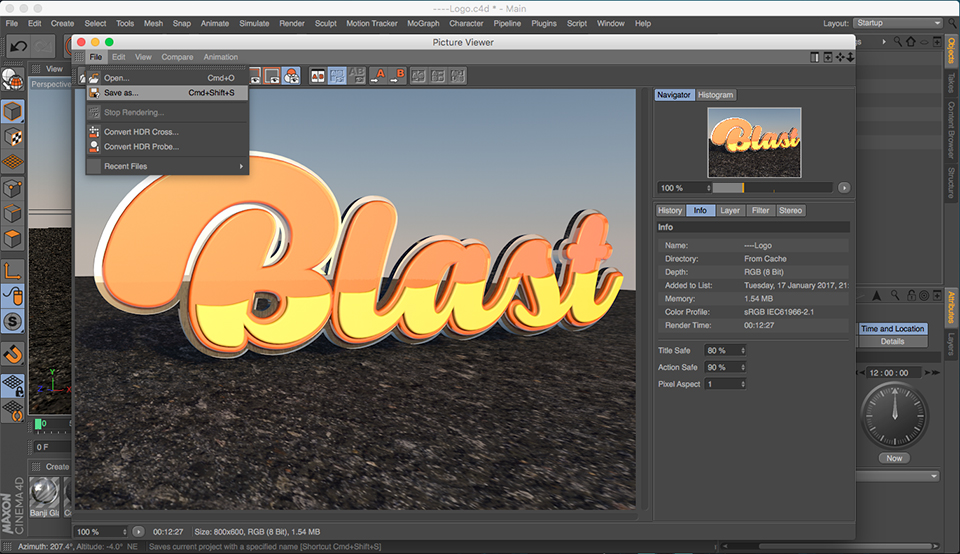
Після того, як всі ваші налаштування хороші, запустіть рендеринг (Shift + R). Це зробить ваше зображення в іншому вікні, як і раніше, що добре, тому що це дозволяє вам все ще налаштувати вашу сцену, якщо вам теж потрібно. Залежно від роздільної здатності та швидкості вашої машини, рендеринг може зайняти деякий час. Після того, як він закінчиться у вікні перегляду зображень, перейдіть до файлу / збереження. Легко, коли ви знаєте, як.
Пов'язані статті:
- 21 видатні використання кольору в брендінг
- 7 приголомшливих дизайнерських студій, щоб надихнути вас
- Social Media Reltdown, як знаменитий логотип Зоряних воєн змінює колір
Як - Найпопулярніші статті
Як малювати барвисте зомбі
Як Sep 16, 2025Я завжди любив нежиту, і часто буде корінь за обірваний underdog, який так ч..
Створіть ефекти пульсації з Pixijs
Як Sep 16, 2025Є багато цікавих ефектів, які можна додати до сторінки, щоб збільшити з..
Три кроки до блискучого нічного неба в акварелі
Як Sep 16, 2025Акварель - це неймовірне середовище, що з правом Художня техніка ..
Як створити автентичну мангу комічну смужку
Як Sep 16, 2025Page 1 з 2: Сторінка 1 Сторінка 1 Сторінка 2 ..
4 простих кроків для покращення вашого рендера
Як Sep 16, 2025Використання купольних вогнів було одне з найбільших досягнень у ство..
Як зробити смачні текстури з олівцями
Як Sep 16, 2025Під час навчання як малювати Натюрморт, важливо створити інте�..
Побудуйте місце електронної комерції з нуля
Як Sep 16, 2025Електронна комерція стала настільки популярною в останні роки, тепер �..
Перетворіть свої 2D-конструкції в 3D з проектом Felix
Як Sep 16, 2025Нещодавній попередній випуск нової Adobe Felix 3D пакет робить це чудовим часом, щоб взяти стрибок від..
Категорії
- AI & машинне навчання
- AirPods
- Амазонка
- Amazon Alexa & Amazon Echo
- Амазонка Alexa & Амазонка Ехо
- Amazon Вогонь TV
- Amazon Prime відео
- Android
- Android телефони та планшети
- Телефони та планшети Android
- Android TV
- Apple,
- Apple App Store
- Apple, Apple, HomeKit & HomePod
- Apple Music
- Apple TV
- Apple, годинник
- Програма і веб-додаток
- Програми та веб -додатки
- Аудіо
- Chromebook & Chrome OS
- Chromebook & Chrome OS
- Chromecast
- Хмара & Інтернет
- Хмара та Інтернет
- Хмара та Інтернет
- Комп'ютери
- Комп'ютерна графіка
- Шнур різання & Потокове
- Різання шнура та потокове передавання
- Розбрат
- Дісней +
- зроби сам
- Електромобілі
- для читання книг
- Основи
- Пояснювачі
- Ігри
- Загальний
- Gmail
- Google Assistant і Google Nest
- Google Assistant & Google Nest
- Google Chrome
- Google Docs
- Google Drive
- Google Maps
- Google Play Маркет
- Google Таблиці
- Google Слайди
- Google TV
- Апаратне забезпечення
- ГБО Макс
- Як
- Hulu
- Інтернет-сленг і абревіатури
- IPhone & Ipad
- запалювати
- Linux,
- Мак
- Технічне обслуговування та оптимізація
- Microsoft Край
- Microsoft Excel
- Microsoft Office
- Microsoft Outlook
- Microsoft PowerPoint
- Microsoft команди
- Microsoft Word
- Mozilla Firefox
- Netflix
- Нінтендо перемикач
- Першорядне +
- PC Gaming
- Павич
- Фото
- Photoshop
- PlayStation
- Захист і безпека
- Конфіденційність та безпека
- Конфіденційність та безпека
- Підсумок продукту
- Програмування
- Малина Pi
- Червоний
- Рок
- Сафарі
- Samsung Телефони та планшети
- Samsung телефони та планшети
- Натяжні
- Smart Home
- Snapchat
- Соціальні медіа
- Простір
- Spotify
- труть
- Вирішення проблем
- TV
- Відео ігри
- Віртуальна реальність
- віртуальні приватні мережі
- Веб-браузери
- Wi-Fi і маршрутизатори
- Wifi & маршрутизатори
- Вікна
- Windows, 10
- Windows, 11
- Windows 7
- Xbox
- YouTube і YouTube TV
- TV YouTube & YouTube
- Збільшити
- Explainers







